Rate this article :
4.5/5 | 2 opinion
This article was useful to you ?
Yes
No
Vous avez noté 0 étoile(s)
Sommaire
Procédure
La procédure diffère légèrement suivant le thème graphique utilisé dans Roundcube, cette documentation explique les deux procédures en fonction du thème que vous utilisez.
1. Connectez-vous au webmail du compte e-mail pour lequel vous souhaitez exporter un carnet d'adresses
2. Rendez-vous dans la rubrique "Contact"
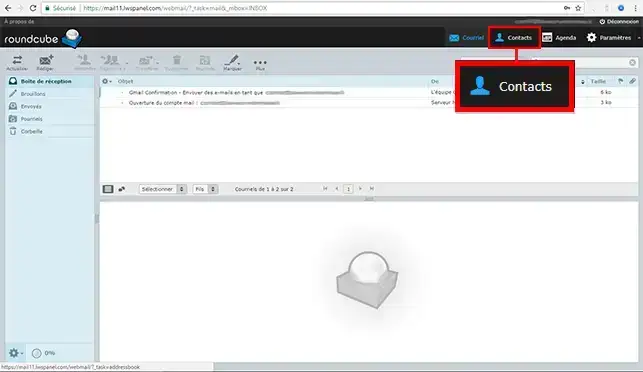
3. Cliquez sur l'icône "Exporter"
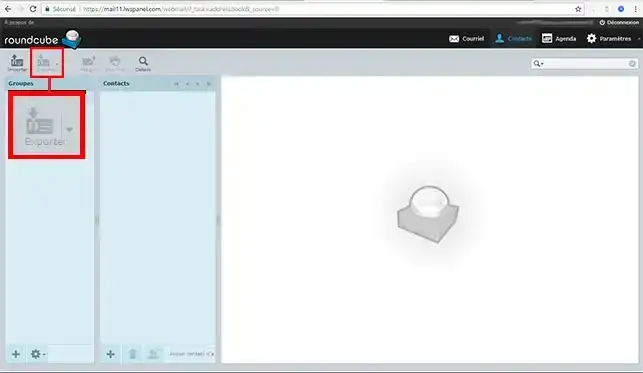
Cette action permet de télécharger et sauvegarder dans votre ordinateur la liste complète de vos contacts en format .vcf
Vous pourrez alors ultérieurement réimporter votre carnet d'adresses dans votre webmail Roundcube si besoin, ou dans tout autre logiciel client de messagerie.
Ce type de fichier peut également s'ouvrir via un simple bloc-notes.
Connectez-vous au Webmail rattaché à l'adresse email pour laquelle vous désirez exporter votre carnet d'adresse.
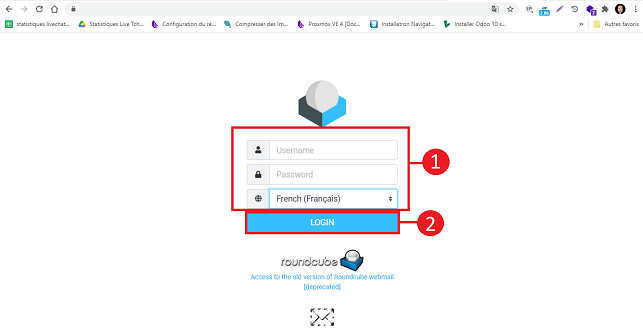
Clique sur l'icône "Contacts" se trouvant coté gauche de votre Webmail.
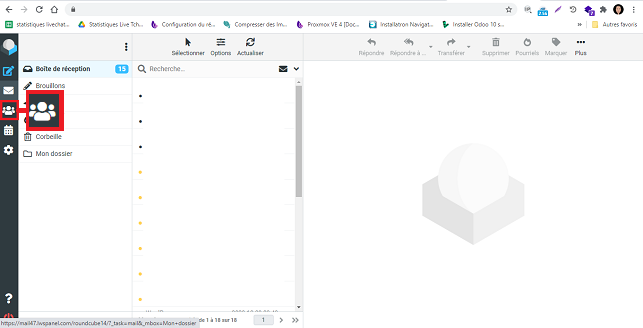
Choisissez le carnet d'adresse que vous désirez exporter dans la rubrique "Groupe" et cliquez sur le bouton "Exporter".
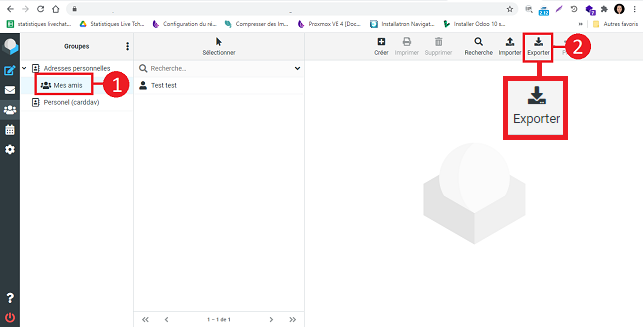
Cela vous permettra de télécharger et sauvegarder sur votre ordinateur la liste complète de vos contacts au format .VCF. Cette action vous permettra, en cas de besoin de pouvoir la réimporter sur votre Webmail Roundcube ou tout autre Webmail.
Il est également possible d'ouvrir ce fichier avec un bloc-notes tel que Notepad.
Vous avez besoin d'aide concernant l'utilisation de Roundcube ?
Consultez toutes nos vidéos de formation Roundcube
Vous êtes désormais en mesure d'exporter vos contacts de votre Webmail Roundcube avec votre formule d'hébergement mutualisé LWS. Il vous est aussi possible d'importer des contacts sur votre Webmail à tout moment.
N'hésitez pas à partager vos remarques et vos questions !
Rate this article :
4.5/5 | 2 opinion
This article was useful to you ?
Yes
No
1mn reading
Comment configurer mon carnet d'adresses partagé dans Roundcube ?
1mn reading
Comment configurer mon carnet d'adresses partagé dans mon Iphone ou mon Ipad ?
1mn reading
Comment configurer mon carnet d'adresses partagé sous Android ?
1mn reading
Comment configurer mon carnet d'adresses partagé avec Thunderbird ?
Bonjour, merci pour votre question.
Afin de sélectionner tous les contacts d'un groupe sur le Webmail Roundcube, il vous suffit de cliquer sur le groupe de contacts, puis de cliquer sur le bouton "Exporter".
Si cela ne fonctionne pas de votre côté, nous vous invitons à contacter notre service support à travers votre espace client, afin de vous apporter une aide sur cette manipulation. (https://aide.lws.fr/a/268)